Índice da página
Sobre o autor
Tópicos quentes
Atualizado em 26/08/2025
O Maxtor External Hard Drive é um dispositivo portátil e versátil para armazenar e transferir dados. É a sua solução preferida para fazer backup de seus arquivos importantes e garantir sua segurança. Quando se trata de formatar um Maxtor External Hard Drive, duas ferramentas de software notáveis são comumente usadas: EaseUS Partition Master e Seagate DiscWizard. Cada ferramenta tem seus prós e contras, e o EaseUS irá explorá-los e orientá-lo sobre como usá-los de forma eficiente para ajudá-lo a fazer uma escolha informada.
Prós e contras do EaseUS Partition Master e do Seagate DiscWizard:
| 🔎Ferramenta | 👍 Prós | 👎 Contras |
|---|---|---|
| 🥇 EaseUS Partition Master |
|
|
| 🥈 Explorador de arquivos |
|
|
| 🥉 Seagate DiscWizard |
|
|
O EaseUS Partition Master oferece uma solução mais segura e rápida para formatar seu Disco Rígido Externo Maxtor. Sua interface amigável, amplo suporte a sistemas de arquivos e formatação eficiente fornecem uma experiência ideal para usuários novatos e experientes. Agora, vamos ver como usar essa ferramenta na próxima parte.
Formate o disco rígido externo Maxtor usando o EaseUS Partition Master - Fácil
O EaseUS Partition Master é uma ferramenta poderosa de gerenciamento de partições conhecida por sua compatibilidade com vários dispositivos de armazenamento e facilidade de uso. Quando se trata de formatar seu Maxtor External Hard Drive, esta ferramenta oferece uma experiência perfeita, independentemente do tamanho do drive ou sistema de arquivos. Comparado a outras ferramentas integradas do Windows, como Disk Management e CMD, que podem ter limitações com discos rígidos externos maiores (32 GB ou mais), o EaseUS Partition Master se destaca como uma escolha confiável. A interface amigável e os recursos poderosos o tornam uma solução ideal para formatar seu Maxtor External Hard Drive sem complicações. Baixe esta ferramenta e formate o Maxtor External Hard Drive.
Etapa 1. Inicie o EaseUS Partition Master, clique com o botão direito do mouse na partição do seu disco rígido externo/USB/cartão SD que você deseja formatar e escolha a opção "Formatar".

Etapa 2. Atribua um novo rótulo de partição, sistema de arquivos (NTFS/FAT32/EXT2/EXT3/EXT4/exFAT) e tamanho de cluster à partição selecionada e clique em "OK".

Etapa 3. Na janela Aviso, clique em "Sim" para continuar.

Etapa 4. Clique no botão "Executar 1 tarefa(s)" no canto superior esquerdo para revisar as alterações e, em seguida, clique em "Aplicar" para começar a formatar seu disco rígido externo/USB/cartão SD.

Lista de principais recursos do EaseUS Partition Master
Eis por que o EaseUS Partition Master é uma ferramenta de formatação confiável. Confira a lista abaixo e aprenda:
- Interface amigável para fácil navegação
- Compatibilidade com vários dispositivos de armazenamento
- O processo de formatação rápido e eficiente
- Capacidades abrangentes de gerenciamento de partição
Para experimentar a conveniência e a eficiência de formatar seu disco rígido externo Maxtor usando o EaseUS Partition Master, baixe o software e comece hoje mesmo.
Formatar Maxtor Disco Rígido Externo Usando o Explorador de Arquivos - Médio
Você também pode formatar o Maxtor External Hard Drive usando o File Explorer. Também é uma maneira rápida de formatá-lo. No entanto, às vezes, você pode encontrar erros ao usar o File Explorer. Para evitar esse erro, recorra ao EaseUS Partition Master. Bem, aqui está como usar o File Explore para formatar seu Maxtor External Hard Drive:
Etapa 1: conecte o disco rígido externo Maxtor ao seu PC e abra o Windows File Explorer. Clique com o botão direito nele e selecione "Formatar".
Etapa 2: Na janela de formato, escolha o sistema de arquivos desejado - NTFS ou outros sistemas de arquivos para seu dispositivo.
Etapa 3: marque "Formatação rápida" e clique no botão "Iniciar" para começar.

Formatar disco rígido externo Maxtor usando Seagate DiscWizard - Complexo
O Seagate DiscWizard é a solução perfeita para formatar e manter seu disco rígido externo Maxtor. Com o DiscWizard, você terá acesso a todas as ferramentas necessárias para reformatar seu disco, organizá-lo melhor com partições ou otimizá-lo para tarefas específicas. Quer você queira começar do zero, organizar seus dados ou ajustar as configurações para necessidades específicas, o DiscWizard tem tudo o que você precisa.
Você pode compartilhar este artigo para obter outros usuários que queiram formatar seus discos rígidos externos Maxtor. Clique nos botões para compartilhá-lo.
Procedimento para formatar seu disco rígido externo Maxtor usando o Seagate DiscWizard:
Etapa 1: Baixe e instale a versão mais recente do Seagate DiscWizard.
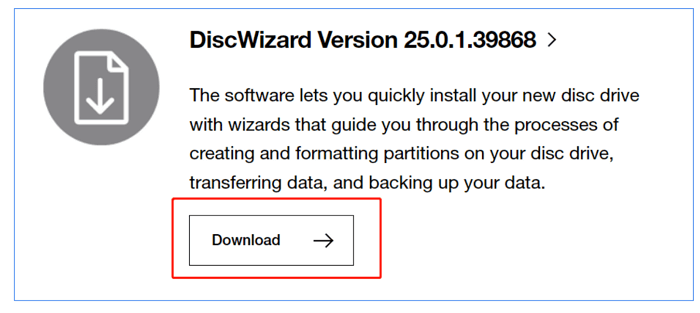
Etapa 2: Conecte seu Maxtor External Hard Drive. Conecte seu Maxtor External Hard Drive em uma porta USB. Verifique novamente se seu sistema o reconhece ou não
Etapa 3: Inicie o Seagate DiscWizard. Abra o software instalado. Você deverá ver uma interface de usuário que fornece várias opções para gerenciar suas unidades Seagate.
Etapa 4: Localize e formate seu Maxtor External Hard Drive. No Seagate DiscWizard, localize seu Maxtor External Hard Drive na lista de unidades conectadas. Siga as instruções na tela fornecidas pelo Seagate DiscWizard para iniciar o processo de formatação. Você pode ser solicitado a selecionar o sistema de arquivos, o tamanho da partição e outras opções de formatação.
Escolher a ferramenta certa é crucial ao formatar seu Disco Rígido Externo Maxtor para evitar quaisquer erros ou limitações potenciais. É recomendado usar o EaseUS Partition Master, pois ele oferece uma interface amigável, compatibilidade abrangente e um processo de formatação eficiente, garantindo uma experiência mais suave no geral. O EaseUS Partition Master pode fazer o seguinte para ajudar a gerenciar seu disco rígido externo:
Quando precisamos formatar um disco rígido externo Maxtor
O disco rígido externo Maxtor é popular. Muitos usuários confiam nele e armazenam muitos arquivos importantes nele. Aprendemos como formatar um disco rígido externo Maxtor. Aqui estão algumas ocasiões comuns em que a formatação se torna necessária.
- Problemas de desempenho: se o seu disco rígido externo Maxtor estiver lento, apresentando travamentos frequentes ou apresentando erros, a formatação pode ajudar a resolver esses problemas relacionados ao desempenho.
- Erros no sistema de arquivos: quando o sistema de arquivos do seu disco rígido externo Maxtor é corrompido ou danificado, a formatação pode repará-lo e garantir o funcionamento adequado.
- Infecções por vírus ou malware: se o seu disco rígido externo Maxtor for infectado com vírus ou malware, a formatação pode remover essas ameaças e fornecer um ambiente de armazenamento limpo.
- Alteração de sistemas operacionais: ao alternar entre sistemas operacionais ou plataformas, como do Windows para o macOS ou vice-versa, a formatação do disco rígido externo Maxtor garante compatibilidade e desempenho ideal.
- Organização de dados: a formatação permite reorganizar as partições e a estrutura de arquivos no seu disco rígido externo Maxtor, facilitando o gerenciamento e o acesso aos seus dados.
Conclusão
Concluindo, formatar um Maxtor External Hard Drive é crucial para otimizar o desempenho, resolver problemas e atender a requisitos específicos. A formatação fornece uma solução se você encontrar problemas de desempenho, erros de sistema de arquivos ou precisar organizar seus dados.
Embora o Seagate DiscWizard seja viável, o feedback do usuário sugere que o EaseUS Partition Master oferece uma experiência mais suave e confiável. Com sua interface amigável, compatibilidade com vários dispositivos de armazenamento e processo de formatação eficiente, o EaseUS Partition Master é altamente recomendado. Baixe o EaseUS Partition Master para simplificar a formatação e garantir uma experiência perfeita com seu Maxtor External Hard Drive.
Você também pode gostar:
Perguntas frequentes sobre o formato do disco rígido externo Maxtor
Aqui estão algumas perguntas comuns sobre a formatação do Maxtor External Hard Drive. Essas perguntas frequentes podem responder às suas possíveis perguntas.
1. Qual formato devo escolher para meu disco rígido Maxtor?
O formato recomendado depende das suas necessidades ao formatar seu disco rígido Maxtor. NTFS é um formato comumente usado para compatibilidade entre diferentes sistemas operacionais (Windows e macOS) e suporte a tamanhos de arquivo maiores. Se você precisa de compatibilidade com sistemas ou dispositivos mais antigos, FAT32 é adequado.
No entanto, tenha em mente que o FAT32 tem limitações em tamanhos de arquivo individuais. Considere suas necessidades e escolha o formato de acordo.
2. Por que o disco rígido externo Maxtor não está aparecendo?
Pode haver vários motivos pelos quais seu disco rígido externo Maxtor não está aparecendo. Algumas causas comuns incluem um cabo ou porta USB com defeito, instalação incorreta do driver, firmware desatualizado ou erros de partição ou sistema de arquivos.
Tente etapas de solução de problemas, como verificar as conexões, atualizar drivers e firmware e usar ferramentas de gerenciamento de disco para detectar e resolver quaisquer problemas.
3. Qual utilitário de formatação de disco rígido externo Maxtor devo usar?
Quando se trata de formatar seu disco rígido externo Maxtor, o EaseUS Partition Master é um utilitário de formatação recomendado. Ele oferece uma interface amigável, compatibilidade com vários dispositivos de armazenamento e recursos de formatação eficientes. O EaseUS Partition Master simplifica o processo de formatação e fornece opções para escolher o sistema de arquivos apropriado, tamanho da partição e outras configurações de formatação. É um utilitário confiável e amplamente usado para gerenciar e formatar discos rígidos externos Maxtor.
Como podemos te ajudar
Sobre o autor
Atualizado por Jacinta
"Obrigada por ler meus artigos. Espero que meus artigos possam ajudá-lo a resolver seus problemas de forma fácil e eficaz."
Escrito por Leonardo
"Obrigado por ler meus artigos, queridos leitores. Sempre me dá uma grande sensação de realização quando meus escritos realmente ajudam. Espero que gostem de sua estadia no EaseUS e tenham um bom dia."
Revisão de produto
-
I love that the changes you make with EaseUS Partition Master Free aren't immediately applied to the disks. It makes it way easier to play out what will happen after you've made all the changes. I also think the overall look and feel of EaseUS Partition Master Free makes whatever you're doing with your computer's partitions easy.
Leia mais -
Partition Master Free can Resize, Move, Merge, Migrate, and Copy disks or partitions; convert to local, change label, defragment, check and explore partition; and much more. A premium upgrade adds free tech support and the ability to resize dynamic volumes.
Leia mais -
It won't hot image your drives or align them, but since it's coupled with a partition manager, it allows you do perform many tasks at once, instead of just cloning drives. You can move partitions around, resize them, defragment, and more, along with the other tools you'd expect from a cloning tool.
Leia mais
Artigos relacionados
-
Como atualizar o disco rígido do Xbox One [guia com imagens]
![author icon]() Leonardo 2025/08/26
Leonardo 2025/08/26 -
Download grátis do software de reparo de pen drive HP | 100% seguro
![author icon]() Leonardo 2025/08/26
Leonardo 2025/08/26 -
Mac Install Disk Creator Download grátis | Novo 2025🔽
![author icon]() Leonardo 2025/08/26
Leonardo 2025/08/26 -
Como Reconstruir MBR, Reparar MBR Corrompida [Guia Completo]
![author icon]() Jacinta 2025/08/26
Jacinta 2025/08/26
Temas quentes em 2025
EaseUS Partition Master

Gerencie partições e otimize discos com eficiência








